
- •Предисловие
- •Введение
- •1. Методология управления проектами компании
- •1.1. Методы построения проектных моделей компании
- •1.2. Управление проектами и стратегии компании
- •1.2.1. Компания как объект стратегического управления
- •1.2.2. Формирование бизнес-модели компании
- •1.3. Модель организационной зрелости управления проектами
- •1.4. Информационная система управления проектами как инструмент реализации стратегий компании
- •1.5. Проектно-ориентированный бизнес
- •1.5.1. Организационная структура управления проектами
- •1.5.2. Документационное обеспечение управления проектами
- •3. Процессы управления проектами компании
- •3.1. Управление интеграцией проекта
- •3.2.Управление содержанием проекта
- •3.3. Управление сроками проекта
- •3.4. Управление стоимостью проекта
- •3.5. Управление качеством проекта
- •3.6. Управление человеческими ресурсами проекта
- •3.8. Управление рисками проекта
- •3.9. Управление контрактами проекта
- •4. Состав информационной системы
- •4.1. Функциональные подсистемы информационных систем управления проектами
- •4.1.1. Принципы формирования функциональных подсистем.
- •4.1.2. Обзор программных средств управления проектами
- •Microsoft Office Project 2003
- •Spider Project
- •Welcom
- •4.1.3. Обзор программных модулей Primavera
- •4.2. Обеспечивающие подсистемы информационных систем управления проектами
- •4.3. Жизненный цикл информационной системы управления проектами.
- •5. Архитектура информационной системы управления проектами, построенной на базе Primavera
- •5.2. Глобальные проектные данные
- •5.2.1. Структура проектов предприятия
- •Просмотр EPS
- •Просмотр параметров элемента EPS
- •Отображение ответственного за элемент EPS
- •Отображение EPS в виде диаграммы
- •5.2.2. Организационная структура компании
- •Просмотр OBS
- •Просмотр параметров элемента OBS
- •5.2.3. Структура ресурсов
- •Просмотр структуры ресурсов
- •5.2.4. Структура ролей
- •Просмотр структуры ролей
- •5.2.5. Календари
- •Просмотр календарей
- •5.2.6. Структуры кодирования
- •Коды проектов
- •Коды работ
- •Коды ресурса
- •5.3. Особенности пользовательского интерфейса
- •5.3.1. Использование и настройка стартового окна
- •5.3.2. Использование и настройка макетов
- •Открытие макета
- •Сохранение макета
- •5.3.3. Использование форм
- •Отображение форм в разделах
- •Отображение форм в диалоговых окнах
- •Изменение размера формы
- •Добавление/удаление закладок в форме
- •5.4. Экспорт и импорт данных.
- •Экспорт проектных данных
- •Импорт проектных данных
- •Использование и настройка внешнего вида программы
- •Отображения и настройка кнопок в различных инструментальных панелях
- •6. Ведение проекта в Primavera
- •6.1. Фаза «Инициация»
- •6.2. Фаза «Планирование»
- •6.2.1. Создание и корректировка проектных календарей
- •Создание проектного календаря
- •Настройка параметров проектного календаря
- •Удаление проектного календаря
- •Корректировка проектного календаря
- •6.2.2. Создание проекта
- •Создание проекта
- •Открытие проекта
- •Закрытие проектов
- •6.2.3. Формирование уровней декомпозиции работ
- •6.2.4. Назначение ответственных на уровни WBS
- •6.2.5. Ввод и корректировка информации по работам проекта
- •6.2.6. Назначение и удаление зависимостей между работами
- •6.2.7. Назначение ресурсов на работы проекта
- •Назначение ресурсов на работы проекта
- •Удаление назначенных ресурсов
- •6.2.8. Назначение и удаление расходов на работы проекта
- •6.2.9. Назначение кодов и заметок на работы проекта
- •Назначение кодов на работы проекта и их удаление
- •Назначение заметок на работы проекта и их удаление
- •6.2.10. Расчет расписания проекта
- •6.2.11. Анализ загрузки ресурсов и устранение ресурсных конфликтов
- •6.2.12. Формирование базового плана проекта
- •6.2.13. Создание альтернативных сценариев графика проекта
- •6.3. Фаза «Исполнение»
- •6.3.1. Ввод и применение фактических данных по работам проекта
- •Тип процента выполнения — Количество
- •Тип процента выполнения — Длительность
- •Ввод фактических данных по завершенным работам
- •Ввод фактических данных по расходам проекта
- •Применение фактических данных
- •6.3.2. Ведение электронного дела проекта
- •Создание иерархической структуры документов проекта
- •Назначение документов на уровни WBS и работы проекта
- •Просмотр содержимого документа
- •6.4. Фаза «Мониторинг и Управление»
- •6.4.1. Контроль отклонений по WBS
- •6.4.2. Контроль отклонений графика работ
- •6.4.3. Контроль отклонений по ресурсам и расходам
- •6.4.4. Контроль отклонений с использованием отчетов
- •6.5. Фаза «Завершение»
- •7. Анализ, отображение и печать информации по проекту
- •7.1. Отображение данных проекта.
- •7.1.1. Сортировка данных
- •7.1.2. Фильтрация данных
- •7.1.3. Группировка данных
- •7.2. Настройка и печать временного графика проекта.
- •7.2.1. Настройка вида линий временного графика проекта
- •7.2.2. Отображение целевого (базового) плана проекта
- •7.2.3. Настройка линий зависимостей
- •7.2.4. Настройка надписей на линиях
- •7.2.5. Настройка масштаба временной шкалы
- •7.2.6. Печать графика проекта
- •7.3. Формирование и печать отчетов.
- •7.3.1. Просмотр отчета
- •7.3.2. Просмотр группы отчетов
- •7.3.3. Создание проектного отчета
- •7.3.4. Изменение проектного отчета.
- •7.3.5. Печать отчета
- •7.4. Получение обобщенных данных
- •7.4.1. Обобщенные данные по работам проекта
- •7.4.2. Обобщенные данные по уровням WBS
- •7.4.3. Обобщенные данные по проекту в целом
- •7.4.4. Суммирование
- •Контрольные вопросы и задания.
- •Приложение
- •Основная литература
- •Дополнительная литература
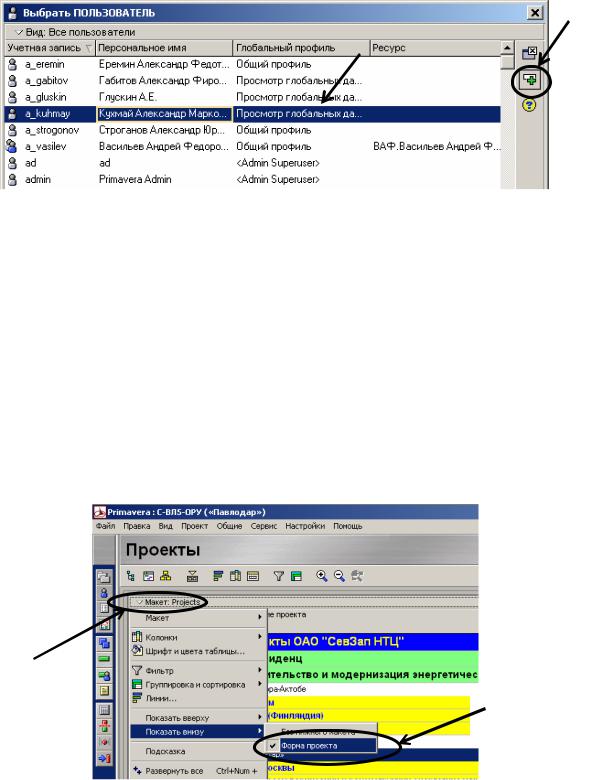
•при необходимости изменить пользователя, для которого сохраняется макет (по умолчанию используется текущий пользователь), выбрать в списке Доступен параметр Другой пользо-
ватель, в диалоговом окне Выбрать пользователя выделить пользователя и нажать кнопку  для завершения выбора:
для завершения выбора:
Рис.5.3-10. Диалоговое окно Выбрать пользователя.
5.3.3. Использование форм
В макетах нижняя часть, которая отображается по желанию пользователя, называется формой. Формы отображаются во всех разделах и в большинстве диалоговых окон. Большая часть информации может быть введена в полях форм. Внешний вид, и состав колонок в форме сохраняются в макете.
Отображение форм в разделах
Пользователь может настроить форму для каждого раздела. Для этого необходимо перейти в требуемый раздел. На панели опций нажать кнопку  и выполнить команду Показать внизу—Форма макета
и выполнить команду Показать внизу—Форма макета
(рис.5.3-11).
1. Нажать
1. Выбрать для отображения формы
Рис.5.3-11. Диалоговое окно Показать внизу—Форма макета.
99
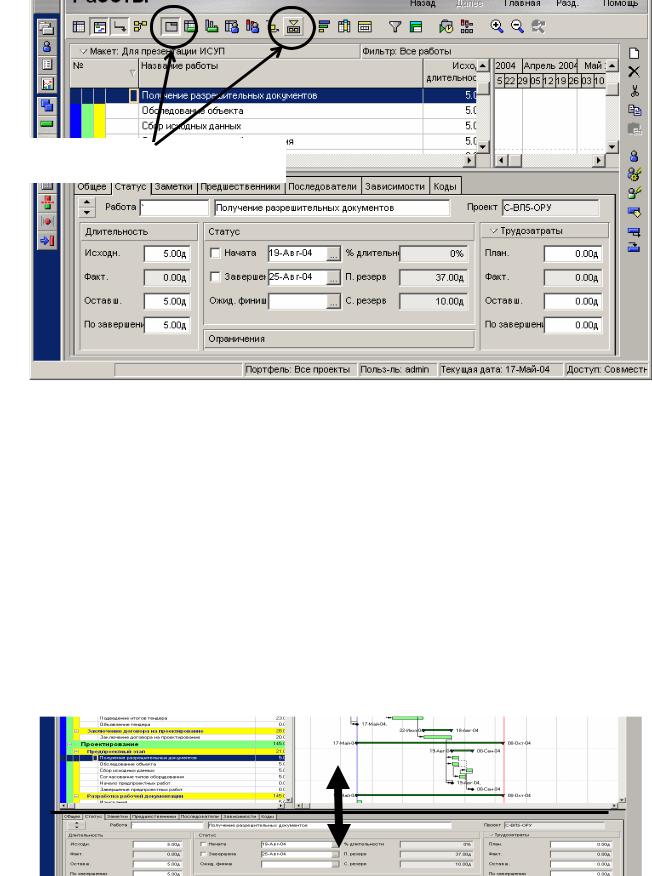
Удобно использовать кнопки панели инструментов (рис.5.3-12).
Отжата кнопка — форма отображается Нажата кнопка — форма не отображается
Рис.5.3-12. Использование кнопок панели инструментов для команды Пока-
зать внизу—Форма макета.
Отображение форм в диалоговых окнах
Открыть диалоговое окно. (Например, диалоговое окно Органи-
зационная структура (OBS), выполнив команду Общие — OBS). На панели опций диалогового окна нажать кнопку  и выполнить команду Форма — (в нашем примере OBS).
и выполнить команду Форма — (в нашем примере OBS).
Изменение размера формы
Для изменения размеров подвести курсор мыши к разделительной линии и удерживая нажатой левую кнопку мыши протащить вверх/вниз до нужной высоты.
Вертикальное соотношение размеров таблицы работ и формы изменится (рис.5.3-13).
Рис.5.3-13. Изменение вертикального соотношения размеров таблицы работ и формы.
100

Добавление/удаление закладок в форме
В форме работ можно отобразить разное количество закладок. Все закладки не чаще всего не помещаются целиком на экране монитора, поэтому их количество регулируют.
Для добавления или удаления закладок в форме перейти в требуемый раздел: Проекты / WBS / Работы. Правой кнопкой мыши на форме вызвать контекстное меню и выбрать команду Настроить форму проекта / Настроить форму WBS / Настроить форму работы соот-
ветственно (рис.5.3-14).
Правой кнопкой мыши вы- |
|
Выбрать команду |
звать контекстное меню |
|
|
|
|
|
|
|
|
Рис.5.3-14. Настройка закладок в форме работ.
В левом списке Доступные закладки диалогового окна Форма выделить одну или несколько закладок, которые требуется отображать в
форме. Нажать кнопку  для переноса закладок в правый список Выбранные закладки (или выполнить в левом списке двойной щелчок по названию закладки). Для удаления закладок использовать обратные кнопки (рис.5.3-15, 5.3-16). Для контроля настройки можно щелкнуть кнопку Применить, а убедившись в правильности настроек — ОК:
для переноса закладок в правый список Выбранные закладки (или выполнить в левом списке двойной щелчок по названию закладки). Для удаления закладок использовать обратные кнопки (рис.5.3-15, 5.3-16). Для контроля настройки можно щелкнуть кнопку Применить, а убедившись в правильности настроек — ОК:
101
